Ferramentas BlueStacks para melhorar sua progressão em Sprite Fantasia – MMORPG

Sprite Fantasia é um MMORPG de mundo aberto que dá sequência ao já conhecido Grand Fantasia, ambos desenvolvidos e publicados pela X-Legend. Ambientado em um mundo fantástico onde somos acompanhados por fadas pessoais, o título pode ser baixado gratuitamente por meio das lojas de aplicativos para dispositivos iOS e Android desde o dia 10 de outubro de 2021.
Apesar de não ser um jogo muito pesado, para curtir tudo o que o Sprite Fantasia tem a oferecer e colocar os gráficos e as taxas de FPS no máximo, é preciso ter um celular ou tablet muito potente. Felizmente, no PC, além de não precisar se relacionar com diversos ícones de menus em uma tela pequena, é possível jogar com um teclado e mouse ou com um controle para progredir em sua jornada. Nos momentos em que as coisas ficam agitadas, eles serão especialmente úteis. Pensando nisso, preparamos este guia de ferramentas BlueStacks que irão te ajudar a progredir em Sprite Fantasia de maneira mais consistente e confortável.
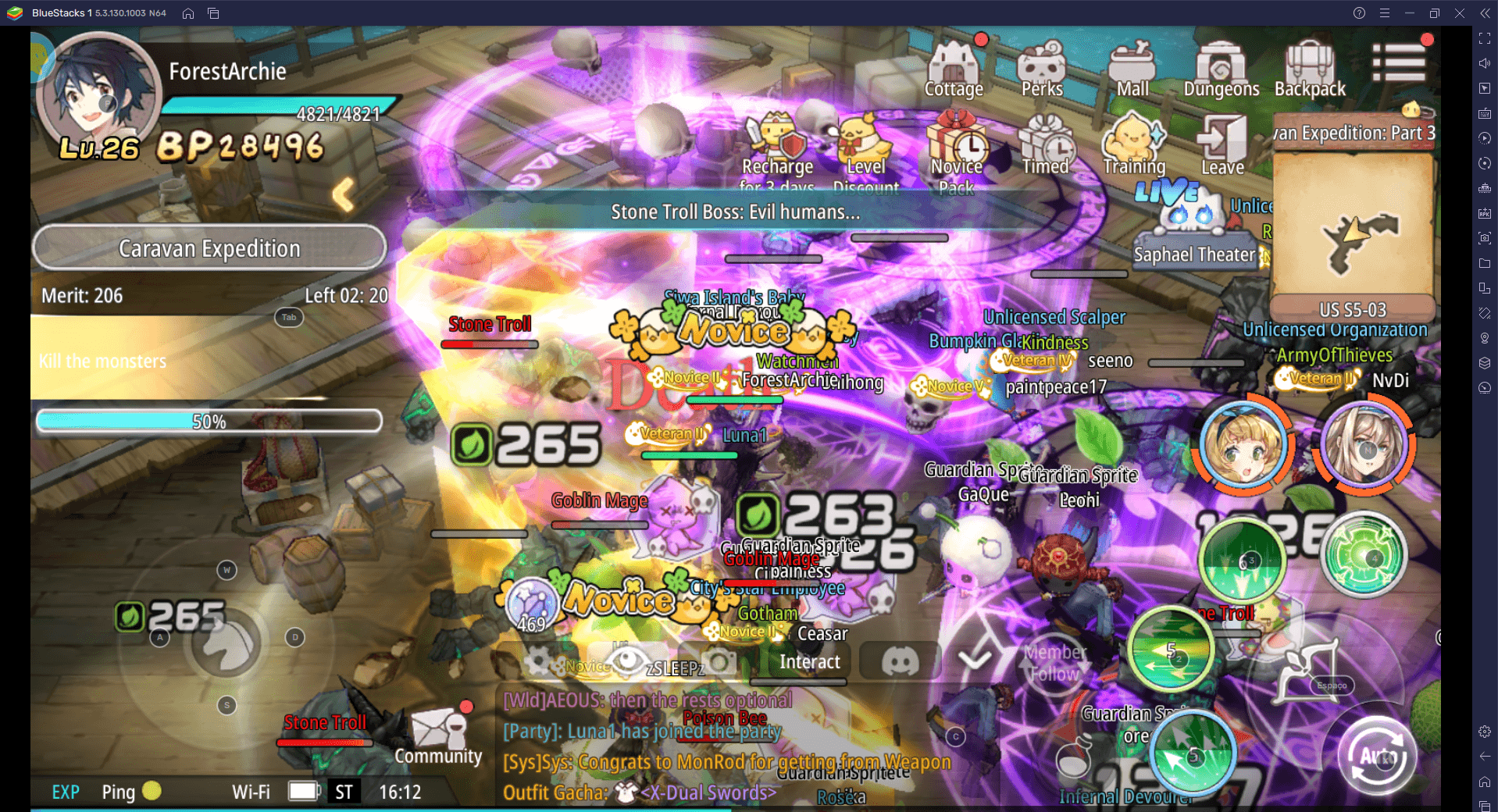
Nota: Alguns recursos apresentados neste artigo estão disponíveis apenas nas versões mais recentes do nosso emulador. Dessa maneira, verifique se está com a versão mais recente do BlueStacks 5 instalada. Para fazer isso, vá em Configurações > Sobre > Verificar atualizações. Se necessário, baixe e instale-as.
Automatize a coleta de recursos com os Macros BlueStacks
Apesar de Sprite Fantasia possuir alguns recursos que permitem que se jogue de maneira semi-automática, não se pode evoluir apenas com eles. Isso acontece porque, mesmo quando o modo semi-automático é ativado, ainda é preciso clicar em diversos locais da tela, exigindo interação humana constante. Por outro lado, para chegar nos níveis mais elevados com um personagem forte sem precisar investir dinheiro real no jogo, é preciso realizar conquistas que exigem muito tempo, como o Bio Codex.
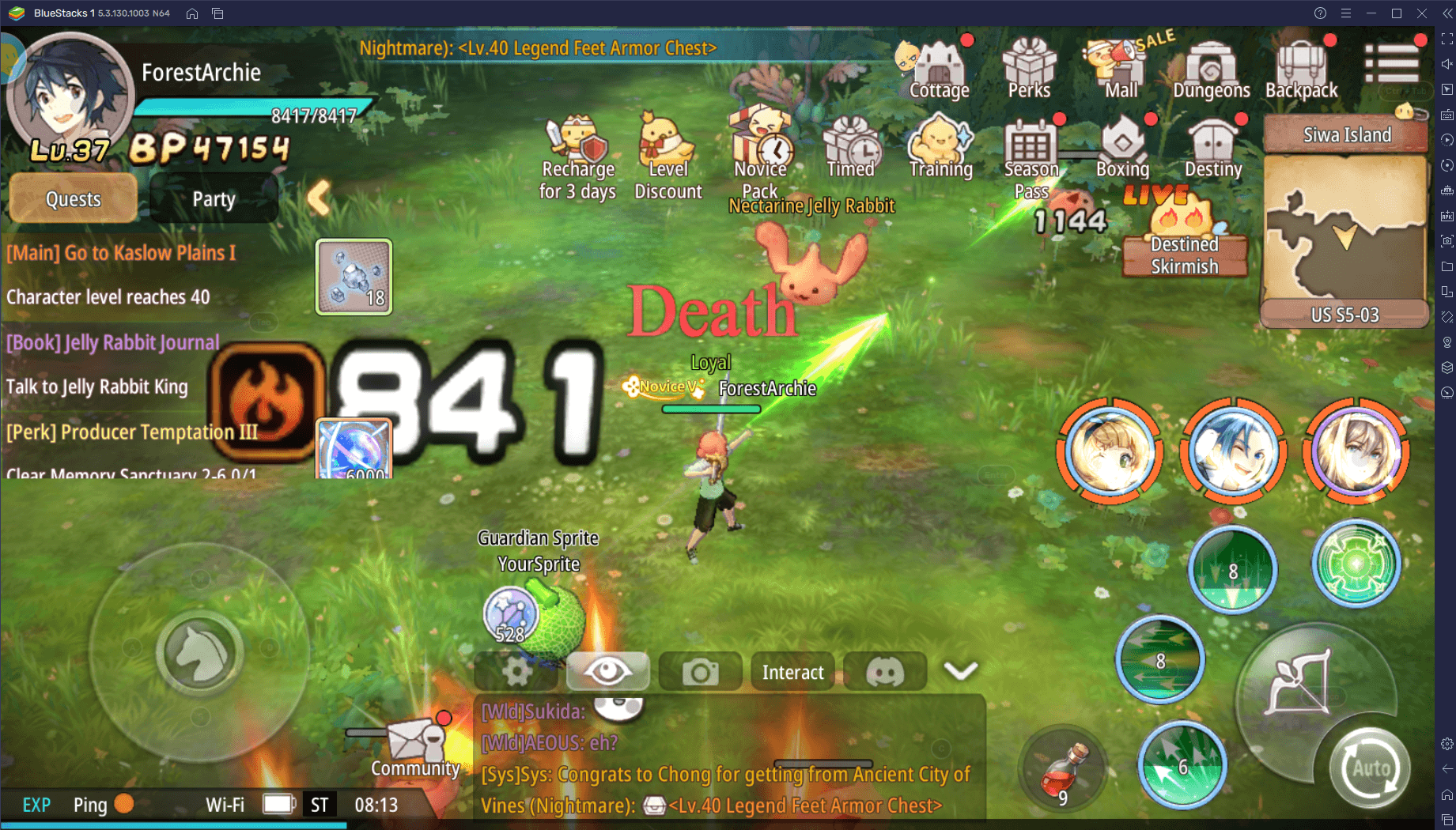
O Bio Codex é uma espécie de registro sobre a quantidade de monstros que seu personagem matou. Para acessá-lo, basta navegar pelo menu do jogo e procurar por Collection > Bio Codex. Nessa aba há uma lista de todos os monstros normais, de masmorras, chefões e chefões regionais que se pode matar. Ao derrotar 5 unidades do mesmo monstro do tipo normal, por exemplo, receberá 1 ponto no Bio Codex. Ao matar 50, mais 2 pontos, 100 monstros, 3 pontos, 500 monstros, 5 pontos. A cada 100 pontos de Bio Codex acumulado, seu personagem recebe melhorias em atributos importantes como Pontos de Vida, Ataque Físico, Defesa e outros.
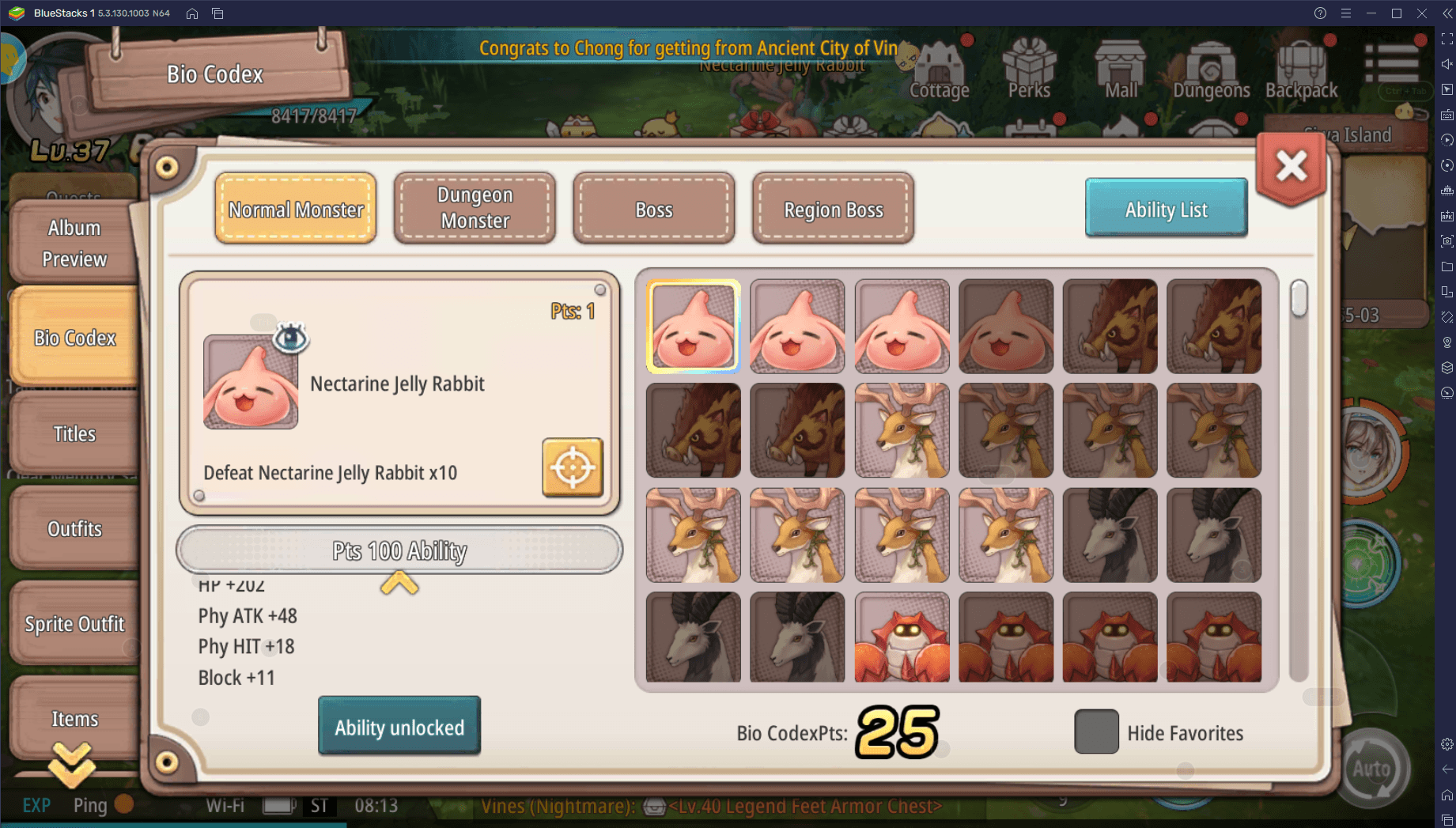
Como esse processo é necessário e não requer muita interação, pode ser bastante entediante. Com os Macros, no entanto, é possível automatizar essa tarefa e focar apenas no que realmente te interessa.
Para criar um Macro em Sprite Fantasia, siga este passo a passo:
- Com o jogo aberto, abra o Gerenciador de Macro pelo menu lateral direito ou usando o atalho Ctrl + Shift + 8.
- Clique em Gravar.
- Realize as ações que deseja automatizar e clique em “Parar de gravar macro” no topo da tela.
- Renomeie e atribua um atalho ao Macro (opcional).
- No Gerenciador de Macros, clique no ícone da engrenagem e edite sua configuração (repetição, duração, velocidade, etc.) e clique em Salvar.
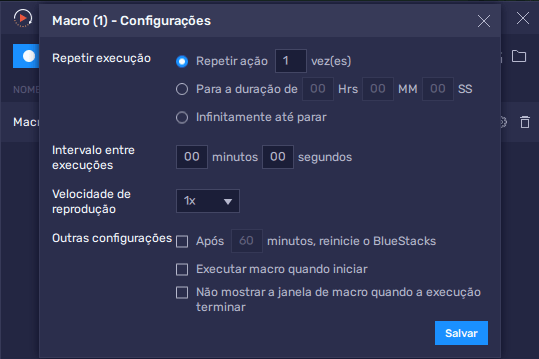
A partir de agora, sempre que der o play no Macro, todas as ações que realizou durante a etapa 3 serão repetidas de acordo com a configuração da etapa 5. O segredo para um bom Macro é prestar atenção às repetições e ao timing do jogo para que o Macro seja capaz de continuar as ações sem a sua interferência. Outra dica útil sobre sua utilização são as combinações de Macro. Quando tiver mais de um Macro gravado, poderá selecionar a opção “Combinar Macros”, que fica no canto superior direito do Gerenciador de Macros.
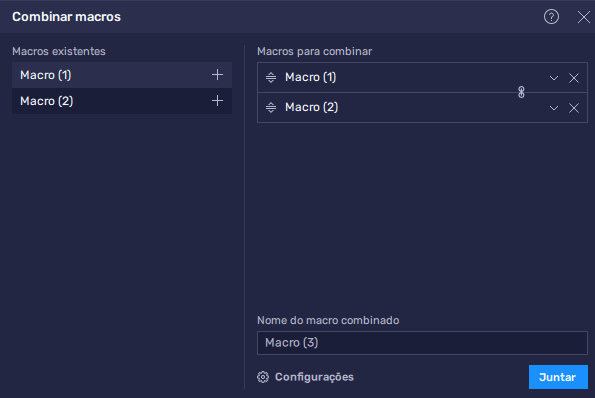
Além do Bio Codex, essa ferramenta será conveniente em vários outros momentos, como na fazenda, onde é possível automatizar a produção e coleta de recursos. O limite é a sua criatividade. Depois que criar seus Macros, poderá ativar o Modo Eco (Ctrl + Shift + F) para reduzir o consumo de memória RAM e CPU e realizar outras atividades.
Coloque os gráficos no máximo sem se preocupar com reinicializações forçadas
Sprite Fantasia é um jogo ambientado em um mundo convidativo, repleto de seres fantásticos e carismáticos. Para curtir tudo o que o título tem a oferecer, o ideal é que os gráficos e as taxas de FPS (Frame por Segundo) se mantenham sempre altas e que não comprometam a jogabilidade com qualquer tipo de travamento. O problema é que nem sempre isso acontece.
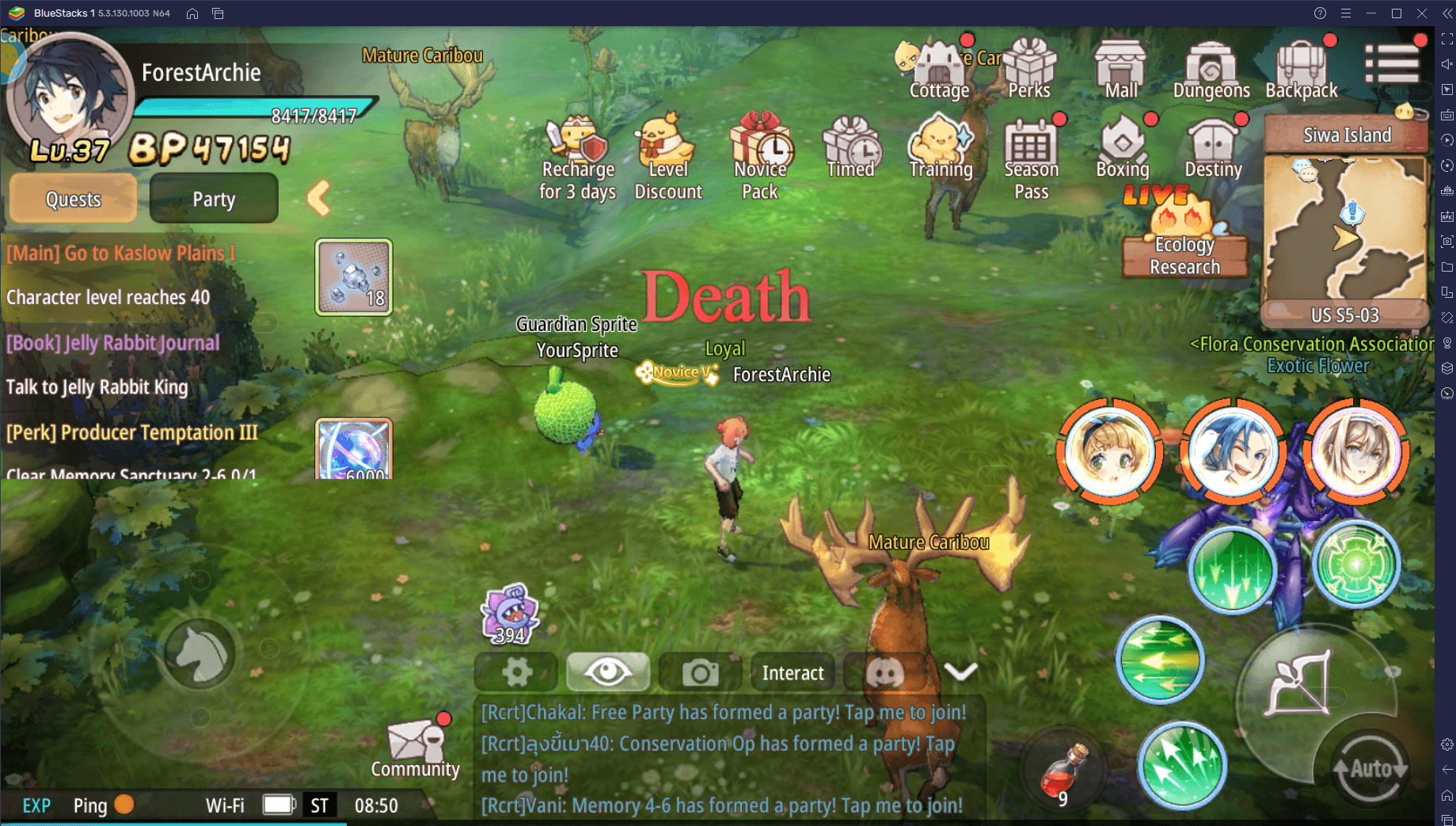
Sabe quando você está curtindo seu jogo mobile preferido e, de repente, seu dispositivo reinicia? Isso acontece porque muitos jogos exigem celulares e tablets poderosos para rodar com tudo no máximo. A questão é que nem todo mundo tem recursos ou o desejo de investir em um celular gamer e entendemos que essa escolha ou condição não é razão para que diversas pessoas fiquem de fora do que há de melhor no universo dos jogos.
Como os computadores costumam ter processadores muito mais poderosos do que os dispositivos móveis, se o seu PC/Mac der match com nossa configuração de hardware recomendada, poderá colocar tudo no máximo, sem qualquer preocupação.
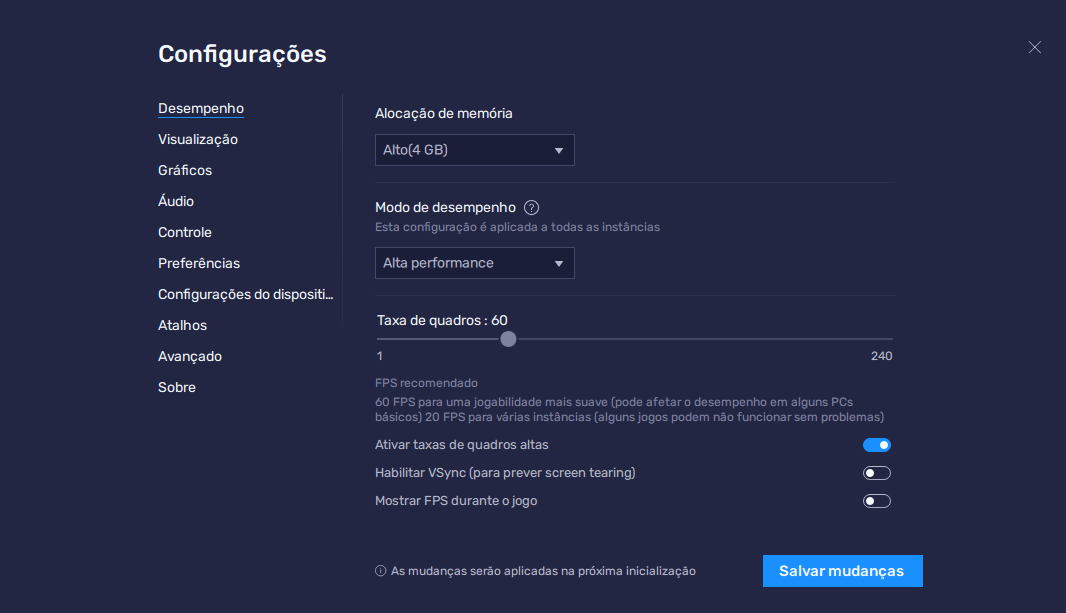
Para colocar os gráficos e as taxas de FPS de Sprite Fantasia no máximo, siga este passo a passo:
- No emulador, vá em Configurações > Desempenho.
- Distribua os recursos na instância em que está executando o jogo (podem ser alterados a qualquer momento).
- Coloque o Modo de desempenho em Alta performance.
- Ative as taxas de FPS altas.
- Salve as configurações e, caso necessário, reinicie a instância.
- No jogo, vá em Settings > Display > Overall Quality > Ultra.

Use um teclado e mouse ou configure seu controle para jogar em uma tela maior
Este MMORPG usa os mesmos comandos de outros títulos do gênero: um direcional virtual no canto esquerdo, botões de ataque do lado direito e vários ícones distribuídos ao redor da tela. Enquanto usar o modo semi-automático, essa distribuição de comandos pode não ser um problema. Quando entrar em masmorras, no entanto, será preciso jogar de maneira manual. Nesse momento, os controles podem impor dificuldades, fazendo com que seu personagem morra ou deixe de conseguir pontos de experiências necessários à sua progressão.
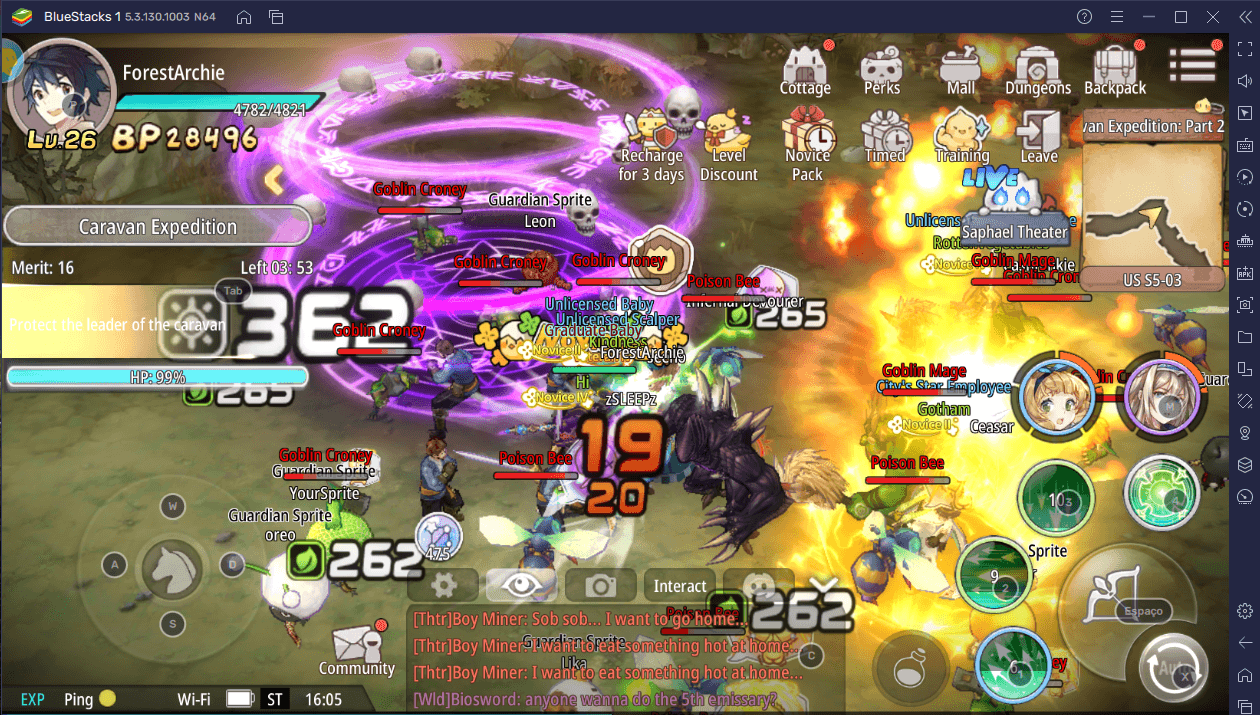
Quando joga no emulador, é possível usar a ferramenta de Mapeamento de Teclas e personalizar seus controles. De maneira padrão, quando entrar em Sprite Fantasia ou em qualquer outro jogo mobile pelo BlueStacks 5, verá que já existe uma configuração preparada para que você possa jogar sem se preocupar em alterar nada.
Apesar de funcionarem muito bem, ter liberdade de edição é sempre algo positivo. Para acessar essas configurações, procure por “Controles do Jogo” no menu lateral direito e selecione “Abrir editor avançado” ou use o atalho “Ctrl + Shift + A”. Do lado direito da tela que irá se abrir existem diferentes controles de jogo que poderá usar em sua jogatina como ponto de toque, direcionais, movimentos de deslize, zoom, analógico MOBA e outros. Para inserir qualquer um desses controles, basta selecionar e arrastá-lo até o local desejado da tela e designar um comando, salvar as alterações, e pronto.
Dica: sempre que desejar, poderá alternar a visibilidade dos controles pelo atalho Ctrl + Shift + F6 ou sua opacidade no menu Controles do Jogo.
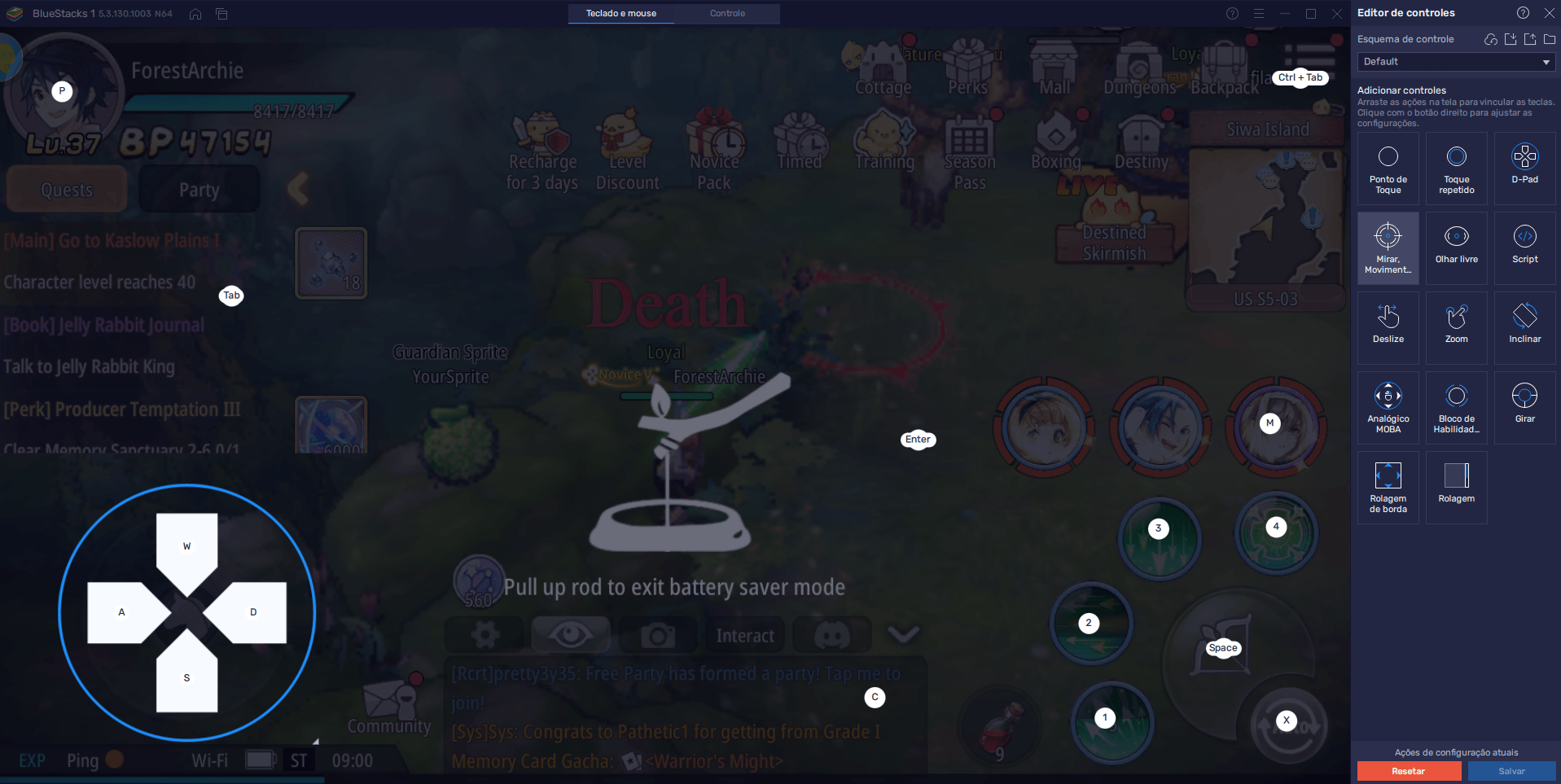
Em Sprite Fantasia, pode ser interessante inserir alguns pontos de toque extra nos locais onde se pega missão, onde se fecha as telas de interação e onde seu personagem coleta recursos, por exemplo. As possibilidades são infinitas e variam de acordo com seu estilo de jogo. Além disso, na mesma aba, poderá configurar seu controle. Para fazer isso, basta conectar seu controle via USB ou Bluetooth, aguardar o reconhecimento por parte do emulador, e pronto.
Dica: quando estiver jogando com um controle, use o botão PAUSE para alternar entre mouse virtual e modo controle.
Jogue Sprite Fantasia em Múltiplas Instâncias para jogar com todas as classes do jogo
Se já conferiu nosso guia de personagens em Sprite Fantasia, sabe que o jogo conta com um sistema muito interessante de escolha de classes. Quando estiver criando seus personagens, poderá escolher entre quatro classes: Arqueiro, Guerreiro, Mago e Sacerdote. Quando chegar ao nível 40, o personagem pode evoluir para uma de duas classes avançadas. O Arqueiro pode escolher se tornar Caçador ou Assassino, por exemplo, enquanto o Guerreiro pode virar Paladino ou Berserker.
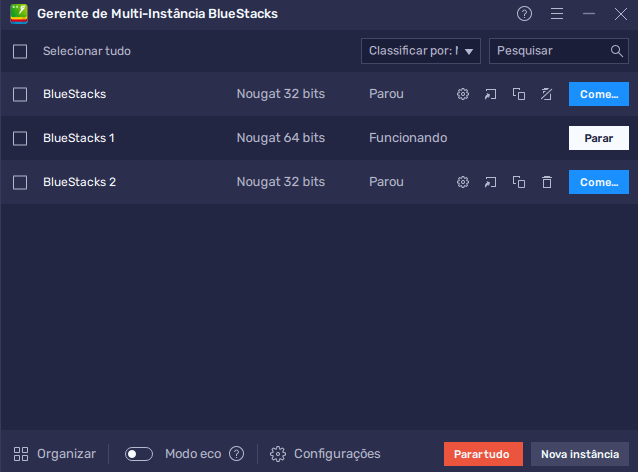
Como as classes são um dos elementos mais importantes em MMORPG, alterando de maneira profunda a sua experiência no jogo, essa pode ser uma escolha difícil de se fazer. Felizmente, no emulador, você não precisa escolher em definitivo logo que faz seu primeiro login. Com a ferramenta Multi-Instâncias, poderá abrir diversas abas do jogo e rodá-las em paralelo.
Use a ferramenta de Tradução Automática e fique por dentro da história e instruções
Até o momento de publicação deste artigo, Sprite Fantasia não contava com uma localização para a língua portuguesa. Como o título conta com muitas descrições que explicam o funcionamento da mecânica de cartões de memória, equipamentos, habilidades e tantas outras, não dominar o idioma do jogo pode fazer com que parte da sua evolução seja comprometida. Se este for o seu caso, poderá usar a ferramenta de Tradução Automática. Para ativá-la, quando estiver com o jogo aberto, basta usar o atalho Ctrl + Shift + L. Simples assim.
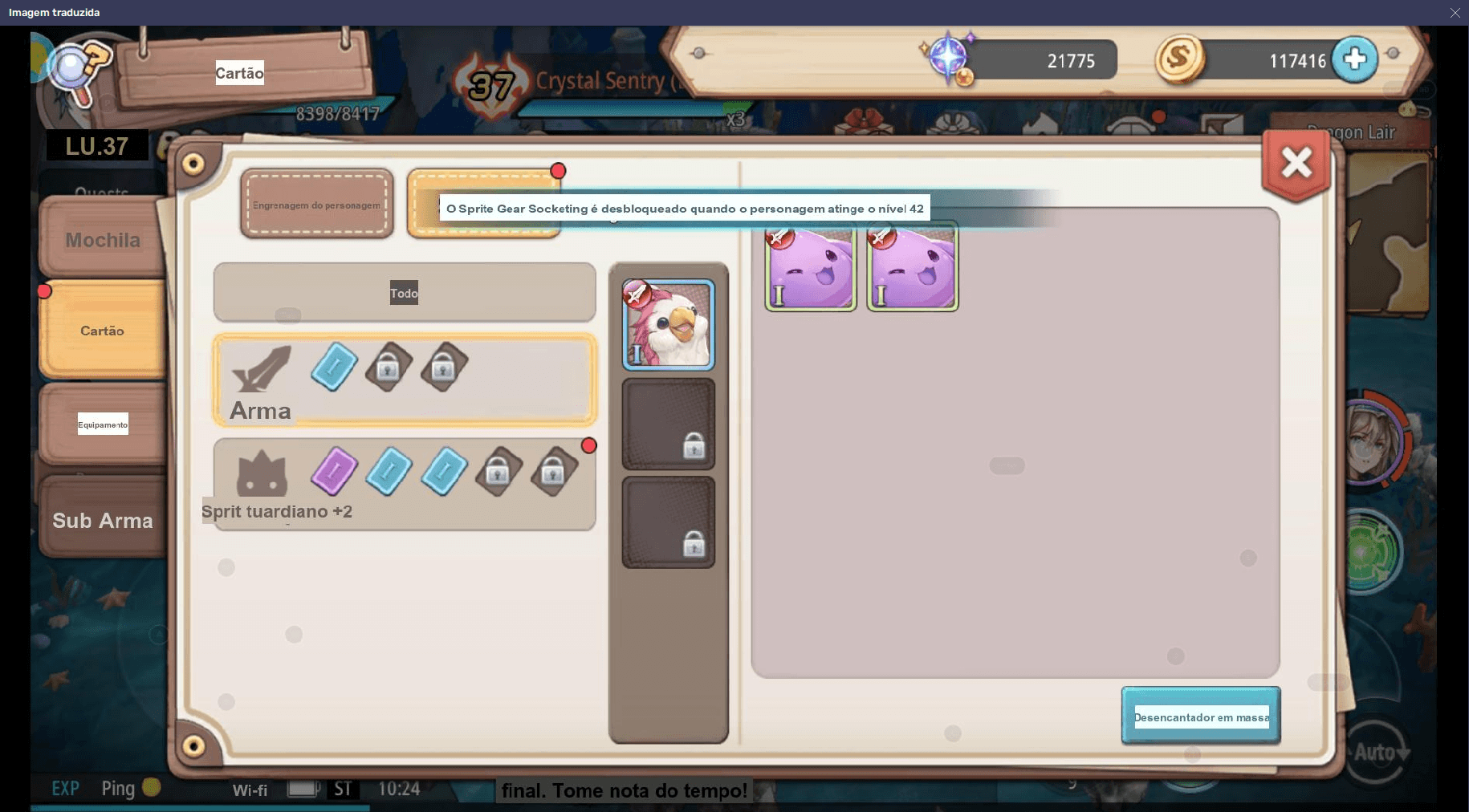
Essa ferramenta funciona como uma captura de tela, apresentada em sobreposição ao jogo. Dessa forma, seu uso é otimizado em zonas seguras, quando não corre perigo de ser atacado ou atacada por monstros mais poderosos do que seu personagem. Além dessa ferramenta, te convidamos à leitura de nossos outros guias de Sprite Fantasia. Neles, encontrará dicas valiosas sobre como progredir de maneira consistente, além de explicações sobre as principais mecânicas do jogo.

















